YouTubeをiPhoneの着信音にする方法(2024年版)
YouTubeは音楽ファンにとって、お気に入りの曲やアルバムを楽しむ楽園です。そして、それらを音声形式に変換して編集すれば個人用の着信音を作成することが出来ます。ただし、iPhoneで着信音を設定するのは簡単なことではありません。そのため、簡単に設定する方法を手順に沿って詳しく紹介します。
注意事項
YouTubeの著作権が保護された動画をダウンロードして変換することは、YouTubeの利用規約に違反します。したがって、著作権所有者から許可を得ずにコンテンツをコピーしないでください。
パート 1: 最初に:YouTubeをMP3でダウンロードする方法
iPhoneにカスタム着信音を設定する方法について詳しく説明する前に、YouTubeの動画をMP3形式でダウンロードする必要があります。次は、最高のYouTubeからMP3への変換ツールとYouTubeからiPhoneの着信音への変換ツールについて詳しく紹介します。さあ、詳しく見てみましょう!
2024年に使用出来る最高のYouTubeからMP3への変換ソフト
HitPaw Video Converter は、ユーザーに優しくて信頼性があり、YouTubeの動画を直接MP3やMP4形式に変換する強力なソフトウェアです。さらに、この変換機能を使用すればFLAC、MOV、WAV、M4Rなど様々なオーディオや動画形式からiPhoneの着信音を作成することが出来ます。さらに、WindowsユーザーであればiTunesの音楽、Apple Music、Audibleの書籍をiPhoneと互換性のある形式に変換することも出来ます。

- 複数のオーディオフォーマットに対応。
- 希望するYouTubeの動画をMP3でダウンロード。
- ダウンロードした動画からオーディオトラックを抽出。
- オーディオの長さをカットして再生速度を変更。
- 内蔵のメディアプレーヤーを使用してオーディオファイルを再生。
HitPaw Video Converterを使用してYouTubeをiPhoneの着信音形式(MP3)にダウンロードする方法を手順に沿って詳しく紹介します。
-
ステップ 1. このソフトウェアをシステムにインストールしたら、「ダウンロード」や「ダウンロード中」のカテゴリを選択します。また、右上隅から「高速ダウンロードを有効にする」を選択します。

-
ステップ 2. 次に、「保存先」から目的のYouTube動画URLをクリップボードにコピーします。次に、「URLを貼り付け」を選択してポップアップウィンドウに貼り付けて「解析」を選択します。解析が完了すれば、次に「MP3」形式を選択して「ダウンロード」を選択します。

-
ステップ 3. その後、ファイルは「ダウンロード済み」や出力フォルダでアクセス出来ます。以上で完了です!

プログラムをダウンロードしたくないのであれば、次の方法を試してみてください。
もしデバイスに外部のソフトウェアをインストールしたくないのであれば、 Download4.cc があなたが求める答えです。この無料のオンラインツールは、YouTubeの動画をサウンドトラックに変換してiPhoneの着信音を作成します。また、YouTubeだけでなくVimeo、Instagram、Facebookなど1000以上のソーシャルサイトに対応していて動画を高品質に変換します。
さらに、選択出来る出力形式にはWebM、3GP、MP4、MP3、FLVなどが含まれます。また、サムネイルや字幕を迅速にダウンロードすることも出来ます。希望するキーワードを入力すれば動画を検索して、その動画をダウンロードすることも出来ます。もし、必要であればデスクトップ向けのバージョンも提供しています。
Download4.ccを使用してYouTube動画をiPhoneの着信音にする方法を手順に沿って詳しく紹介します。
-
ステップ 1. 最初に、このツールのウェブサイトをURL経由でブラウザで開きます。次に、YouTubeに移動してお気に入りの動画のリンクをクリップボードにコピーします。
-
ステップ 2. 次に、コピーしたURLを検索バーに貼り付けて「URLを今すぐ貼り付け」を選択します。処理が完了すると、自動的に「動画&オーディオ」から選択することが出来ます。
-
ステップ 3. 最後に、ページをスクロールして「オーディオ」から希望する形式を選択して、その形式の前にある「ダウンロード」を押します。以上で完了です!

パート 2: 完全版ガイド:YouTubeからiPhoneの着信音を設定する方法
さて、YouTubeの動画をiPhoneの着信音形式に変換したら、カスタム着信音をiPhoneに設定する方法について詳しく説明する時です。初心者には難しく見えるかもしれませんが、これから説明する手順に沿えば簡単に出来ます。
それでは、YouTubeからiPhoneの着信音を設定する方法を手順に沿って詳しく紹介します。
-
ステップ 1. 最初に、必要なタスクを実行する最も簡単な方法を提供するGarageBandアプリをiPhoneにインストールします。

-
ステップ 2. 次に、「最近使用した」に移動してすでに変換された着信音ファイルを長押ししてサイドポップアップを取得します。ここで、「共有」を選択します。

-
ステップ 3. 「曲を共有」から「着信音」オプションを選択して、ポップアップウィンドウに移動します。ここではファイル名を変更して「エクスポート」を選択します。

-
ステップ 4. 「着信音として使用」が表示されたら、最終的なステップは「サウンドとして使用」を選択して「標準着信音」や「標準テキスト着信音」を選択します。それだけです!

まとめ
この記事では、、YouTube動画をiPhoneの着信音に変換するプロセスについて詳しく紹介しました。また、iPhoneにカスタム着信音を設定する方法についても詳しく説明しました。GarageBandを使用すれば簡単に個人用の着信音の設定が出来ます。
この場合、YouTube動画をMP3形式でダウンロードする別のオフラインやオンラインの外部のコンバーターが必要です。しかし、より高い品質と迅速な仕上がりを実現する、 HitPaw Video Converter が最適で強力なソフトウェアです。また、変換とダウンロードに加えて幅広い編集機能も搭載されています!
FAQs YouTubeからiPhoneの着信音に関するよくある質問
Q1. YouTubeの曲をiPhoneの着信音にするにはどうすればいいですか?
A1. iTunesは着信音を作成する最適なアプリですが、ファイルの読み込みに失敗することがあるので制限された互換性しか提供していません。この場合、無料のAppleアプリ(Ringtones: Ringtone Maker)を使用すれば、カスタム着信音をGarageBandに追加することが出来ます。また、YouTubeの動画を録音して「動画からオーディオ」機能を使用して着信音を作成したら、GarageBandと共有出来ます。ここから、「共有」、「エクスポート」、そ「保存」を選択すれば着信音として設定します。
Q2. GarageBandを使用せずにiPhoneの着信音の音声を作成するにはどうすればいいですか?
A2. まず、お気に入りのYouTube動画を録音してMP3に変換するか、YouTube動画からMP3へのコンバーターを使用してその曲をダウンロードします。その後、その曲の上の「エクスポート」を選択して、Airdrop向けにMacBookを選択します。次に、MacでiMazingを開き、iPhoneに接続します。次に、iPhoneの着信音に移動して希望する着信音を着信音ライブラリにドロップします。そうすれば、他の着信音と同様にiPhoneに簡単に着信音の設定が出来ます。
Q3. 特定の連絡先に着信音を設定するにはどうすればいいですか?
A3. Androidを使用している、iPhoneを使用しているかに関係なく、特定の連絡先に着信音を設定する方法は同じです。まず、連絡先を開き、変更したい連絡先を選択します。次に、右上隅から「編集」を選択します。着信音のオプションが表示されて連絡先用の着信音を選択します。完了したら、「完了」を押して変更を保存します。それだけです!






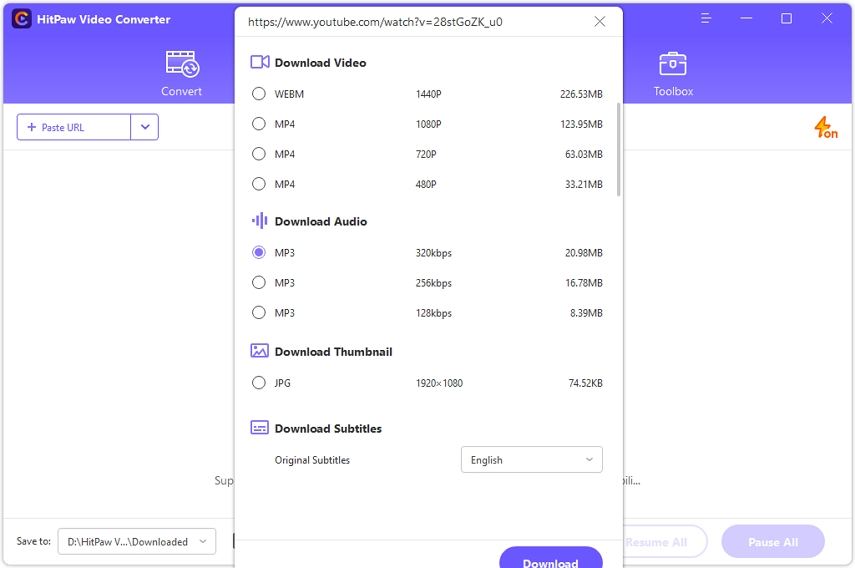
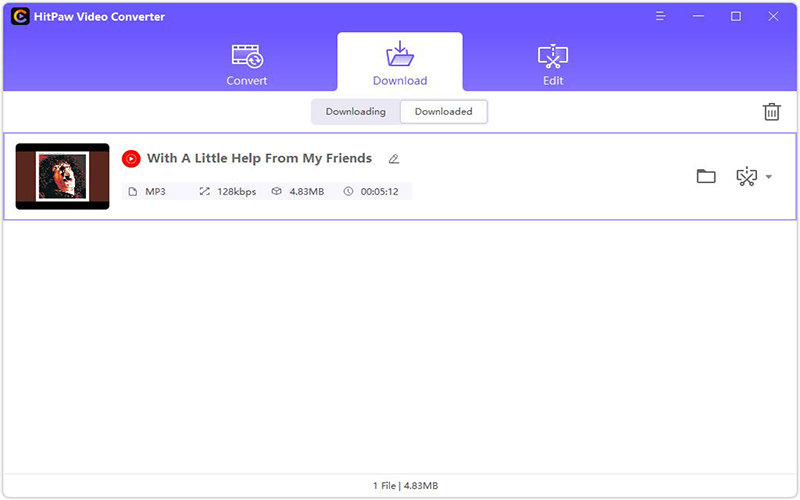
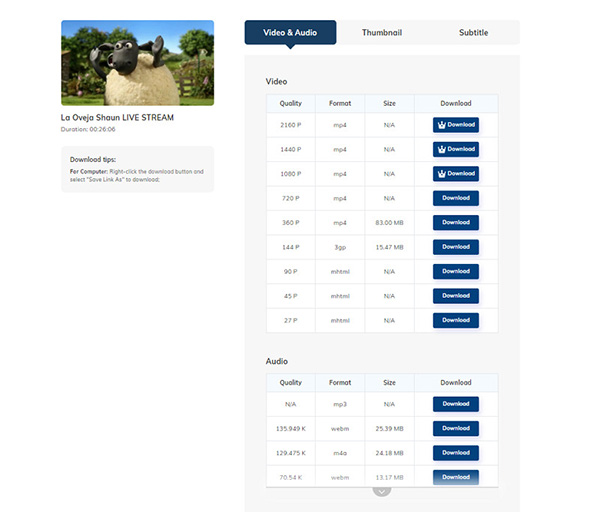

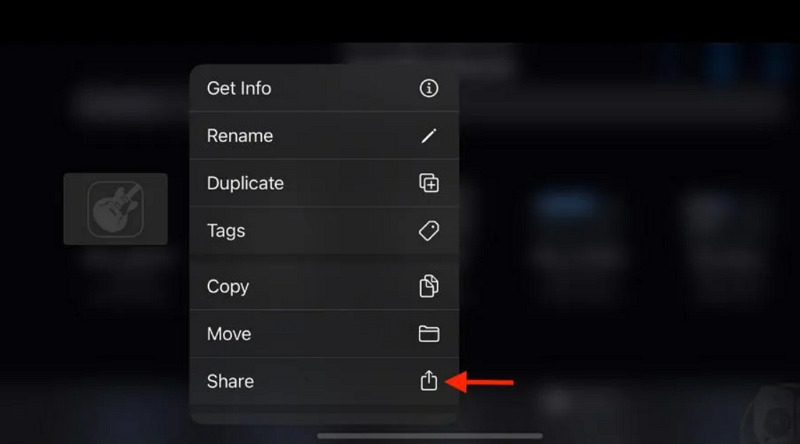
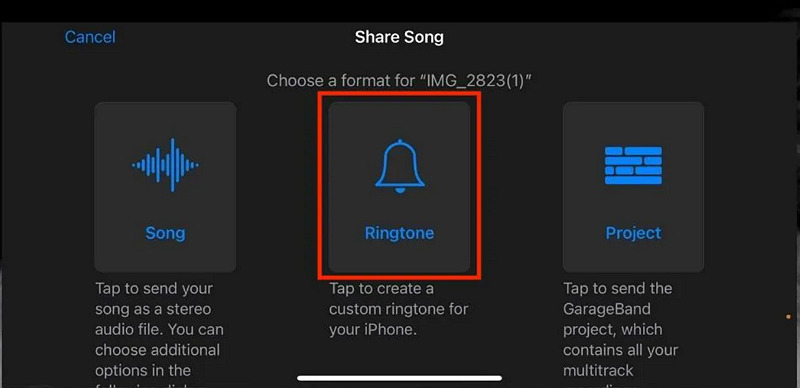
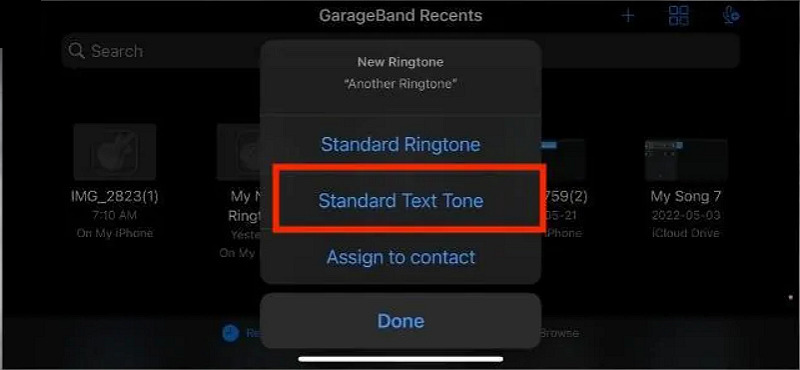






ホーム > Video Converter > YouTubeをiPhoneの着信音にする方法(2024年版)
「評価」をお選びください:
松井祐介
編集長
フリーランスとして5年以上働いています。新しいことや最新の知識を見つけたときは、いつも感動します。人生は無限だと思いますが、私はその無限を知りません。
すべての記事を表示コメントを書く
製品また記事に関するコメントを書きましょう。